表題の件でお尋ねいたします。
たとえば、こちらのサイト(https://www.suprint.jp/guide/112.html)に掲載されている
画像(https://www.suprint.jp/guide/images/tech/img_ami …を見れば分かるとおり、
右のようなカラー画像は左のようなCMYKの各画像4枚から合成されたものと理解できます。
そこでなのですが、右のような画像(たとえばjpg)を、
左のようなCMYK 4枚(できれば色の三原色のCMY 3枚)の画像に分解する方法をご教示ください。
色分解した各色の画像をOHPフィルムに印刷し重ね合わせて、色の合成を説明してみたいのです。
Adobe Photoshop Elementsにも、Corel Paintshop Proにも、
また探してみた範囲でフリーウェアにも、そのような機能がないようなのです。
(Paintshop Proでは、CMYK色分解して印刷する機能がありますが、
これではCMYK各画像が濃度情報だけになって、グレースケール印刷になってしまいます。)
初めて質問させていただきますが、よろしくお願いいたします。
No.1ベストアンサー
- 回答日時:
JPEGなどの画像は基本的にRGBですし、デザイナーや印刷会社でも無い限りCMYKを扱うことは殆どありません。
ですからAdobe Photoshop ElementsはCMYKは扱えませんのでPhotoshopが必要になります。
今回だけの作業であれば体験版がありますからそれを利用すれば良いでしょう。
https://www.adobe.com/jp/creativecloud/catalog/d …
最新のPhotoshopCC2018で説明します。
Photoshopの環境設定を開き「インターフェイス」にあるオプションの「チャンネルをカラーで表示」にチェックを入れます。
これにチェックを入れない状態だとグレースケールの表示です。
Photoshopで対象ファイルを開き、メニューの「イメージ」→「モード」をCMYKカラーにします。
このファイルを4つ複製し、仮にそれぞれのファイル名をC、M、Y、Kとします。
例えばCファイルを開きチャンネルパネルをアクティブにすると上からCMYK、C、M、Y、Kの順に並んでいてあなたが求めていた画像が表示されていると思います。
M、Y、Kの目玉アイコンをクリックして非表示にするとCだけの画像になります。
但しこのまま保存しても通常のCMYKが合成された画像になってしまいますので、M、Y、Kは白で塗りつぶします。
同様の作業をM、Y、Kファイルで繰り返します。
これでそれぞれの色のみの画像になります。
※画像は左側が開いたファイルをCMYKに変換しただけのもので、右がYのみになる様に作業したもの。
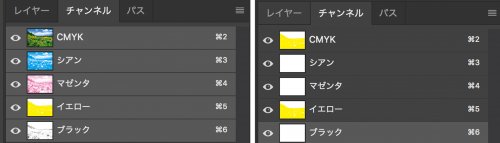
cliomaxi さん
早速回答をお寄せいただき驚きです。
(初めてなもので、この欄を表示させるのにも手間取ってしまいました。)
知識・経験豊富な方からこのようなアドバイスをいただき感謝いたします。
これから体験版をダウンロードして、
ご教示いただいた方法でトライいたします。
何か「白で塗りつぶす」というところにも肝がありそうですね。
取り急ぎお礼まで。追ってご報告させていただきます。
No.3
- 回答日時:
> これではCMYK各画像が濃度情報だけになって、グレースケール印刷になってしまいます。
ここまでできれば、あと色を付けるだけな気がしますけどね。
PaintshopProについては知らないのでGIMPの話になりますが、
「色→色要素→チャンネル分解」でCMY3色のレイヤーに分解できるので、
それぞれのレイヤーを色を反転し、上にレイヤーを追加してC・M・Y色に塗りつぶし、レイヤーモードをスクリーンにし、レイヤーを統合すれば望むものができます。
(直接C・M・Yをスクリーンモードの塗りつぶしツールで塗りつぶしてもよいです)
なおGIMPを使うなら今最新が2.10.xですが今までとUIが大幅に変わっている上重いので、前バージョンの2.8.xの方がおすすめです。
SortaNerd さん
アドバイスありがとうございます。
先に cliomaxi さんからアドバイスしてくださった Photoshop CC を使った
方法がクラッシュを解決できず難航しているため、
GIMP(フリーウェアでしたよね)でもトライしてみようと思います。
No.2
- 回答日時:
>塗りつぶしアイコンが見当たらない・・・
そんなものは無いですよ。
申し訳ない、私の説明不足でした。
メニューの「編集」→「塗りつぶし...」で描画色なり背景色なり「ホワイト」を選びます。
※背景色、描画色は四角が斜めに重なったものが左側とか右側とか何処かに表示されているはずです。
OSや環境設定で変わるためご自分でお探し下さい。
cliomaxi さん、アドバイスありがとうございます。
Photoshop Elements では、(ペンキが入った?)バケツを傾けたようなアイコンを
よくクリックしているのですが・・・ 背景色、描画色は理解できます。
ただ、いまだクラッシュに悩まされています。
すでにインストールされている Photoshop Elements が悪さしているのかもしれません。
お探しのQ&Aが見つからない時は、教えて!gooで質問しましょう!
おすすめ情報
デイリーランキングこのカテゴリの人気デイリーQ&Aランキング
-
イラストレーターに取り込んだ...
-
肌の色を同じにするには?
-
PhotoScape X(フォトスケープ)
-
イラストレーター、配置した白...
-
Snipping Toolのキャプチャ画面...
-
【アイコンの背景色が黒塗りに...
-
スキャンした手書き文字(絵)の...
-
画像の拡大率を固定したまま次...
-
ワードで椅子や机を表すには
-
OpenOffice,org Calcの読み取り...
-
保存した画像の余白カットしたい
-
ワードに貼り付けた画像の画像...
-
Googleドライブで保存した(自...
-
ウィンドウズ、サポート終了後...
-
複数のJPEG画像を劣化なしで連...
-
イラストレーターで中心点を決...
-
使用されている色を具体的に知...
-
「ペイント」の範囲選択がうま...
-
タスクバーの裏に壁紙が隠れな...
-
画像サイズを変えないで容量縮...
マンスリーランキングこのカテゴリの人気マンスリーQ&Aランキング
-
イラストレーターに取り込んだ...
-
イラストレーター、配置した白...
-
肌の色を同じにするには?
-
イラストレーターに配置した画...
-
画像を開かずカラーモードと解...
-
フォトショップで複数の画像を...
-
PhotoshopからIllustratorに配...
-
PhotoScape X(フォトスケープ)
-
印刷プレビューに画像が表示さ...
-
Illustratorで、くも型の吹き出...
-
GIMPの線の太さ
-
フォトショップ画像加工(銃口...
-
イラストレーター10で白黒画像...
-
フォトショップでカタログ画像...
-
ホームページビルダーでスライ...
-
エンベロープのコピーの仕方
-
画像を円に沿ってぐるりと配置...
-
GIMPで、大きい画像の上に小さ...
-
epsへ変換後の色調整の可不可
-
adobe XDで書き出すと画像が荒...
おすすめ情報


cliomaxi さん
申し訳ありません。「教えて!goo」の仕組みをよく理解せずにお礼を書き込んでしまいました。
一旦書き込むと追記できないんですね。ここでその後の進捗を書きます。
当方のPCはWin8.1、PhotoshopCC2018(ver20.0)は非対応と警告が出て、
PhotoshopCC2017(ver19.1)をインストールしたのですが、白で塗りつぶそうとしても、
塗りつぶしアイコンが見当たらない、その上、度重なるクラッシュに見舞われ難航しています。
試用期間はあと5日、引き続きご教示にしたがって頑張ります。